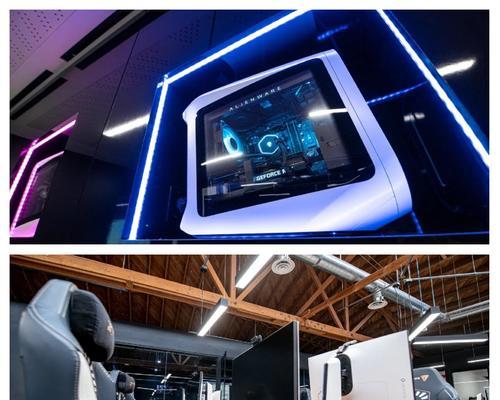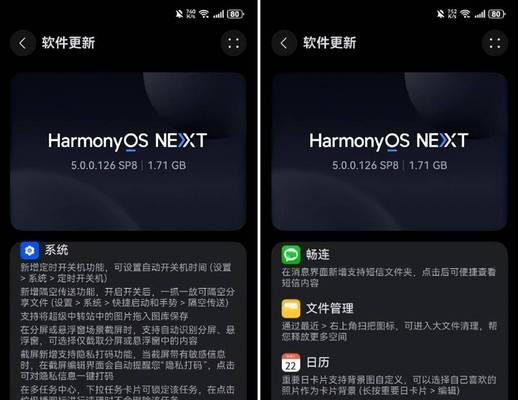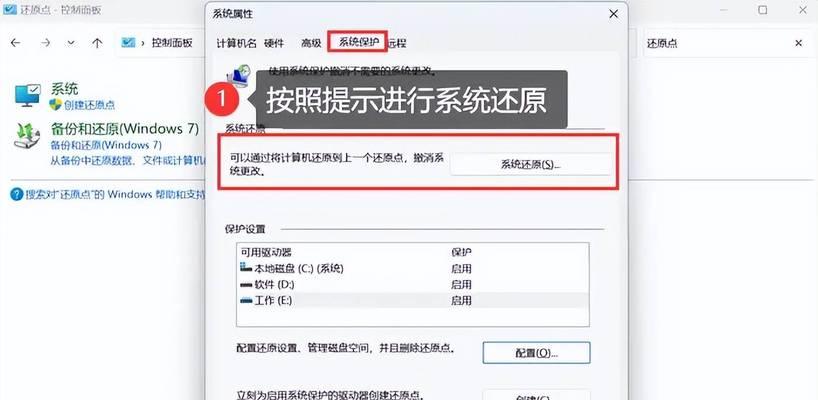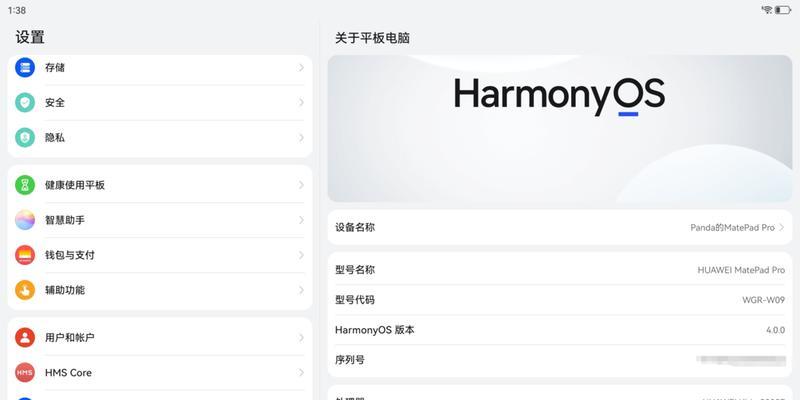小音箱连接电脑无声音怎么办?解决方法有哪些?
- 电器经验
- 2025-02-03
- 30
在使用小音箱连接电脑时,有时候会遇到没有声音的问题,这给我们的使用体验带来了困扰。本文将为大家介绍一些解决小音箱连接电脑没有声音的方法,帮助大家快速排除这一故障。

一:检查连接是否正常
确保小音箱与电脑的连接是正确的,检查音箱是否正确地插入电脑的音频插孔。如果连接松动或者接触不良,很可能导致没有声音的问题。
二:检查音量控制
在确保连接正常的前提下,我们需要检查电脑的音量控制设置。点击任务栏上的音量图标,确保音量调节滑块没有被静音或者调低。同时,还要确保在软件或者播放器内部的音量控制也是正常的。

三:检查设备驱动程序
如果连接和音量设置都没有问题,那么可能是因为设备驱动程序出现了故障。在电脑的设备管理器中,找到音频设备并右键点击,选择更新驱动程序。如果驱动程序过时或者损坏,及时更新将有助于解决没有声音的问题。
四:检查默认音频设备
有时候,电脑上同时连接了多个音频设备,例如内置扬声器和小音箱。在这种情况下,需要确保小音箱已被设置为默认音频设备。点击任务栏上的音量图标,选择“播放设备”,然后右键点击小音箱并选择“设置为默认设备”。
五:检查音频线缆
音频线缆的损坏也是导致没有声音的原因之一。检查音频线缆是否完好无损,没有断裂或者断线。如果发现问题,可以尝试更换新的音频线缆来解决这个问题。
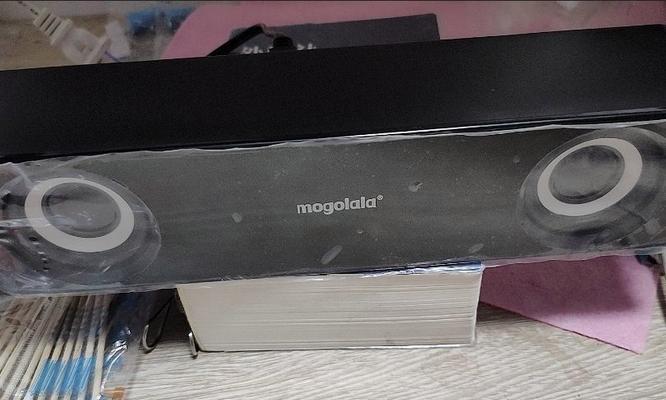
六:检查电源供应
某些小音箱需要外部电源供应才能正常工作。确保电源适配器已经正确连接,并且插座正常工作。如果小音箱没有电源供应,是无法输出声音的。
七:检查其他设置
在某些情况下,某些特定的设置可能会影响小音箱的声音输出。某些音频软件可能有自己独立的音频设置。检查这些设置,并确保它们没有被设置为静音或者调低音量。
八:重启电脑和音箱
重启电脑和音箱是常见的故障排除方法之一。有时候,只需要简单地重新启动这两个设备,问题就可以得到解决。
九:更新操作系统
如果以上方法都没有解决问题,可能是由于操作系统的一些问题导致的。尝试更新操作系统,安装最新的补丁和驱动程序,以确保系统正常运行。
十:检查音箱硬件问题
如果以上方法仍然无法解决问题,那么可能是小音箱本身出现了硬件问题。可以将小音箱连接到另一台电脑上测试是否有声音输出,以确定问题是否出在音箱本身。
十一:寻求专业帮助
如果经过以上所有的步骤仍然无法解决问题,那么可能需要寻求专业的技术支持。可以联系音箱厂商或者电脑维修中心来获得进一步的帮助。
十二:避免类似问题再次发生
在解决了小音箱连接电脑没有声音的问题之后,我们应该注意一些细节,避免类似问题再次发生。定期检查音频线缆是否正常,保持电脑系统的更新等。
十三:小结电脑没有声音的故障排除方法
通过以上的步骤,我们可以快速排除小音箱连接电脑没有声音的故障。首先检查连接、音量控制、设备驱动程序等方面,然后逐步排除其他问题。如果问题仍然存在,可以考虑专业技术支持。
十四:解决电脑没有声音的重要性
电脑没有声音会严重影响我们的娱乐和工作体验,因此解决这个问题是非常重要的。通过正确的故障排除方法,我们可以快速找到问题的根源并解决它,恢复正常的音频输出。
十五:结束语
希望本文介绍的方法对大家解决小音箱连接电脑没有声音的问题有所帮助。在排除故障时,记得耐心和细心,有时候问题可能只是一些简单的设置错误或者连接松动。通过正确的步骤和方法,我们可以轻松解决这个问题,享受良好的音频体验。
版权声明:本文内容由互联网用户自发贡献,该文观点仅代表作者本人。本站仅提供信息存储空间服务,不拥有所有权,不承担相关法律责任。如发现本站有涉嫌抄袭侵权/违法违规的内容, 请发送邮件至 3561739510@qq.com 举报,一经查实,本站将立刻删除。!
本文链接:https://www.cd-tjlm.com/article-7415-1.html